c盘windows文件夹特别大怎么办 c盘windows文件夹太大了怎么清理
随着时间的推移,我们使用的计算机上的C盘Windows文件夹可能会变得越来越大,这可能导致我们的计算机运行缓慢,甚至无法正常工作,遇到c盘windows文件夹特别大怎么办,应该如何清理C盘中的Windows文件夹呢?在本文中,我将为大家介绍c盘windows文件夹太大了怎么清理的方法,以提高计算机的性能和效率。
c盘windows文件太大如何清理:
方法一:打开“C:\Windows\SoftwareDistribution”,然后点击找到“DataStore”和“Download”文件夹删除。
它们都是临时性的更新数据文件,占用空间和上面文件有关联,由于系统每次更新都会在这里保留文件。
方法二:
依次点击打开“C:\Windows\System32\DriverStore\FileRepository”,在搜索框中输入“*.inf”。
然后找到ati、nv、mdm、prn、prn 开头的全部都是打印机驱动,不使用打印机的用户可以将其删除即可。
Ps:prnms001.inf、prnoc001.inf、prnms002.inf这三个文件并不是打印机驱动,千万不要删除。
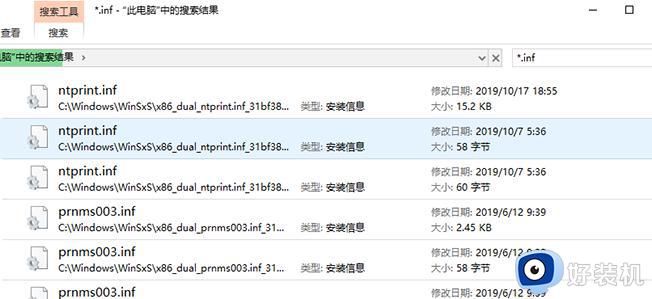
打开“C:\Windows\Downloaded Installations”文件夹里面,我们可以安全删除,一般都是10MB-1GB内。
删除“C:\Windows\Help” 、“C:\Windows\IME\IMESC5”、“C:\Windows\IME\IMEJP10” 、
“C:\Windows\IME\imekr8”、“C:\Windows\IME\IMETC10”、“C:\windows\Installer”、以及
“C:\Windows\winsxs\Backup”,已安装程序的卸载,修改时所需程序可能会有问题,删除不用的程序即可。
以上就是c盘windows文件夹特别大怎么办的全部内容,如果遇到这种情况,你可以根据以上操作解决问题,非常简单快速。
c盘windows文件夹特别大怎么办 c盘windows文件夹太大了怎么清理相关教程
- c盘windows文件夹哪些可以删除 删除c盘无用文件夹的方法
- c盘下的windows文件夹可以删除吗 详解c盘windows文件夹能不能删除
- c盘的roaming文件夹是干什么的 c盘roaming文件夹可以删除吗
- c盘windows文件夹哪些可以删除 c盘可以删除的windows文件夹介绍
- c盘什么windows文件夹可以删除 c盘删除windows文件夹的方法
- 如何删除电脑c盘里的windows文件 windows电脑c盘太满怎么释放空间
- windows temp文件夹可以删除吗 c盘中的temp文件夹能不能删除
- windows桌面文件夹路径在哪 电脑桌面上的文件路径存在c盘什么地方
- appdata文件夹怎么找不到 c盘找不到appdata文件夹解决方法
- windows winsxs文件夹可以删除吗 winsxs文件夹哪些可以删除
- 电脑无法播放mp4视频怎么办 电脑播放不了mp4格式视频如何解决
- 电脑文件如何彻底删除干净 电脑怎样彻底删除文件
- 电脑文件如何传到手机上面 怎么将电脑上的文件传到手机
- 电脑嗡嗡响声音很大怎么办 音箱电流声怎么消除嗡嗡声
- 电脑我的世界怎么下载?我的世界电脑版下载教程
- 电脑无法打开网页但是网络能用怎么回事 电脑有网但是打不开网页如何解决
电脑常见问题推荐
- 1 b660支持多少内存频率 b660主板支持内存频率多少
- 2 alt+tab不能直接切换怎么办 Alt+Tab不能正常切换窗口如何解决
- 3 vep格式用什么播放器 vep格式视频文件用什么软件打开
- 4 cad2022安装激活教程 cad2022如何安装并激活
- 5 电脑蓝屏无法正常启动怎么恢复?电脑蓝屏不能正常启动如何解决
- 6 nvidia geforce exerience出错怎么办 英伟达geforce experience错误代码如何解决
- 7 电脑为什么会自动安装一些垃圾软件 如何防止电脑自动安装流氓软件
- 8 creo3.0安装教程 creo3.0如何安装
- 9 cad左键选择不是矩形怎么办 CAD选择框不是矩形的解决方法
- 10 spooler服务自动关闭怎么办 Print Spooler服务总是自动停止如何处理
